2018 OPEL CROSSLAND X USB port
[x] Cancel search: USB portPage 82 of 137

82Externé zariadeniaExterné zariadeniaVšeobecné informácie.................82
Prehrávanie zvuku .......................84
Zobrazovanie obrázkov ...............85
Prehrávanie videa ........................87
Použitie aplikácií pre
inteligentný telefón .......................88Všeobecné informácie
Port USB na pripojenie externých
zariadení sa nachádza v stredovej
konzole.
Poznámky
Port USB udržujte čistý a suchý.
Port USB
Do portu USB možno pripojiť
prehrávač MP3, jednotku USB, kartu
SD (cez konektor/adaptér USB) alebo
smartfón.
K Informačnému systému je možné
súčasne pripojiť max. dve zariadenia
USB.
Poznámky
Na pripojenie dvoch zariadení USB
je potrebný externý rozbočovač
USB.
Informačný systém dokáže prehrávať
zvukové súbory, zobraziť obrazové
súbory alebo prehrávať videá
uložené na pamäťových zariadeniach USB.Po pripojení k USB portu sa dajúrôzne funkcie vyššie uvedených
zariadení ovládať prostredníctvom ovládačov a ponúk informačného
systému.
Poznámky
Informačný systém nepodporuje
všetky prídavné zariadenia. Pozrite
si zoznam kompatibility na našej
webovej stránke.
Pripojenie / odpojenie zariadenia
Pripojte jedno z vyššie uvedených
zariadení k portu USB. V prípade
potreby použite vhodný prípojný
kábel. Funkcia hudby sa spustí
automaticky.
Poznámky
Ak je pripojené nečitateľné
zariadenie USB, zobrazí sa
príslušné chybové hlásenie a
informačný systém sa automaticky
prepne na predchádzajúcu funkciu.
Ak chcete zariadenie USB odpojiť,
vyberte inú funkciu a potom odpojte
pamäťové zariadenie USB.
Page 85 of 137

Externé zariadenia85Dotykom na položku t počas
prvých dvoch sekúnd prehrávania
skladby sa vrátite späť na
predchádzajúcu skladbu.
Návrat na začiatok aktuálnej stopy
Dotknite sa položky t po dvoch
sekundách prehrávania skladby.
Rýchle pretáčanie dopredu a dozadu
Dotknite sa tlačidla t alebo v a
podržte ho. Uvoľnite pre návrat do
normálneho režimu prehrávania.
Alternatívne môžete posunúť
posuvník, ktorý zobrazuje aktuálnu
pozíciu skladby, doľava alebo
doprava.
Náhodné prehrávanie stôp
Dotykom na tlačidlo n prehráte
skladby v náhodnom poradí. Tlačidlo
na obrazovke sa zmení na o.
Opätovným dotykom na tlačidlo o
deaktivujete funkciu náhodného
prehrávania a vrátite sa späť do
režimu normálneho prehrávania.Funkcia Prehľadávať hudbu
Obrazovku prehliadania zobrazíte
dotykom na príslušnú obrazovku.
Alternatívne zvoľte možnosť Ponuka
v spodnom riadku hlavnej obrazovky
zvuku na zobrazenie príslušnej
ponuky zvuku, a potom zvoľte
možnosť Prehľadávať hudbu .
Zobrazia sa rôzne kategórie, do
ktorých sú stopy zatriedené, napr. Zoz. sklad. , Interpreti alebo Albumy .
Zvoľte želanú kategóriu, subkategóriu
(ak je k dispozícii) a potom zvoľte
stopu.
Výberom stopy spustite jej
prehrávanie.
Zobrazovanie obrázkov
Zo zariadenia USB pripojeného k
portu USB môžete zobrazovať
obrázky.
Poznámky
V záujme zachovania vašej
bezpečnosti sú niektoré funkcie
počas jazdy deaktivované.
Aktivácia funkcie obrázkov
Ak príslušné zariadenie ešte nie je
pripojené k Informačnému systému,
pripojte toto zariadenie 3 82.
Stlačením tlačidla ; a výberom
možnosti Galéria otvorte hlavnú
ponuku médií.
Dotknite sa tlačidla l na otvorenie
hlavnej ponuky obrázkov na
zobrazenie zoznamu položiek
uložených na zariadení USB. Vyberte požadovaný obrázok.
Page 87 of 137

Externé zariadenia87Príslušné nastavenia upravíte
dotykom na tlačidlá + alebo -.
Prehrávanie videa Zo zariadenia USB pripojeného k
portu USB môžete pozerať videá.
Poznámky
Pre vašu bezpečnosť nie je funkcia
prehrávania videa dostupná počas
jazdy.
Aktivácia funkcie videa
Ak príslušné zariadenie ešte nie je
pripojené k Informačnému systému,
pripojte toto zariadenie 3 82.
Stlačením tlačidla ; a výberom
možnosti Galéria otvorte hlavnú
ponuku médií.
Dotykom na možnosť m otvorte
hlavnú ponuku videa, a potom zvoľte
požadovaný priečinok a/alebo video.
Príslušné video sa prehrá.
Funkčné tlačidlá
Celá obrazovka
Ak chcete prehrať video v režime celej obrazovky, zvoľte možnosť x.
Dotykom na obrazovku opustíte režim celej obrazovky.
Prerušenie a pokračovanie v
prehrávaní
Dotykom na možnosť = prerušíte
prehrávanie. Tlačidlo na obrazovke
sa zmení na l.
Dotykom na možnosť l obnovíte
prehrávanie.
Prehrávanie nasledujúcej alebo
predchádzajúcej stopy
Dotykom na možnosť c prehráte
nasledujúci video súbor.
Dotykom na položku d počas prvých
piatich sekúnd prehrávania videa sa
vrátite späť na predchádzajúci video
súbor.
Návrat na začiatok aktuálneho videa
Dotknite sa položky d po piatich
sekundách prehrávania videa.
Rýchle pretáčanie dopredu a dozadu
Dotknite sa tlačidla d alebo c a
podržte ho. Uvoľnite pre návrat do normálneho režimu prehrávania.
Ponuka videa Zvoľte možnosť Ponuka v spodnom
riadku obrazovky na zobrazenie
možnosti Ponuka videa .
Page 88 of 137

88Externé zariadenia
Zobrazenie hodín a teploty
Ak chcete zobraziť čas a teplotu na
celú obrazovku, aktivujte Displej
hodín a teploty .
Nastavenia displeja
Zvoľte možnosť Nastavenia displeja
na otvorenie podriadenej ponuky pre
úpravu jasu a kontrastu.
Príslušné nastavenia upravíte
dotykom na tlačidlá + a -.
Použitie aplikácií pre
inteligentný telefón
Projekcia telefónu Aplikácie projekcie telefónu Apple
CarPlay a Android Auto zobrazujú
zvolené aplikácie z vášho smartfónu
na obrazovke Informačného systému a umožňujú ich obsluhu priamo cez
ovládacie prvky Informačného
systému.
Overte si u výrobcu vášho zariadenia,
či je táto funkcia kompatibilná s vaším smartfónom a či je táto aplikácia
dostupná v krajine, v ktorej ste.
Príprava smartfónu
Telefón so systémom Android:
Prevezmite aplikáciu Android Auto do
svojho smartfónu zo služby Google
Play™ Store.
iPhone: Aktivujte funkciu Siri ®
v
smartfóne.
Aktivácia projekcie telefónu v ponuke
nastavení
Stlačením ; zobrazte domovskú
obrazovku a potom vyberte možnosť
Nastavenia .Posúvajte sa cez zoznam na
možnosť Apple CarPlay alebo
Android Auto .
Uistite sa že príslušná aplikácia je
aktivovaná.
Pripojenie mobilného telefónu
Pripojte smartfón k portu USB 3 82.
Spustenie projekcie telefónu
Ak chcete spustiť funkciu projekcie
telefónu, stlačte tlačidlo ;, a potom
vyberte možnosť Projekcia.
Poznámky
Ak je aplikácia rozpoznaná
Informačným systémom, ikona
aplikácie sa môže zmeniť na
Apple CarPlay alebo Android Auto .
Na spustenie tejto funkcie môžete
alternatívne na niekoľko sekúnd
stlačiť a podržať tlačidlo ;.
Zobrazená obrazovka projekcie
telefónu závisí od vášho smartfónu a
verzie softvéru.
Návrat na obrazovku Informačného
systému
Stlačte ;.
Page 91 of 137
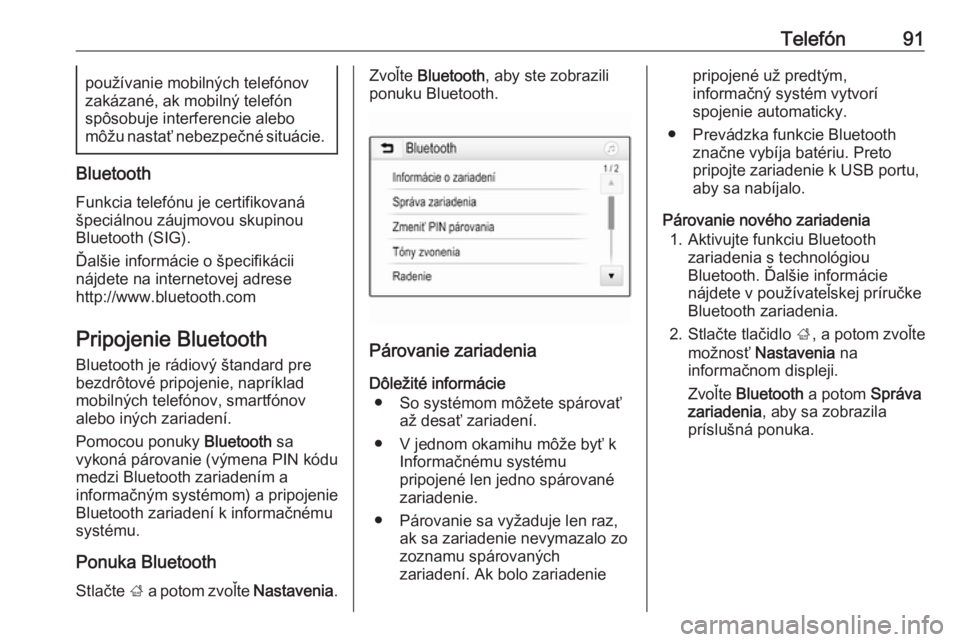
Telefón91používanie mobilných telefónov
zakázané, ak mobilný telefón
spôsobuje interferencie alebo
môžu nastať nebezpečné situácie.
Bluetooth
Funkcia telefónu je certifikovaná
špeciálnou záujmovou skupinou
Bluetooth (SIG).
Ďalšie informácie o špecifikácii
nájdete na internetovej adrese
http://www.bluetooth.com
Pripojenie Bluetooth
Bluetooth je rádiový štandard pre
bezdrôtové pripojenie, napríklad
mobilných telefónov, smartfónov
alebo iných zariadení.
Pomocou ponuky Bluetooth sa
vykoná párovanie (výmena PIN kódu
medzi Bluetooth zariadením a
informačným systémom) a pripojenie
Bluetooth zariadení k informačnému
systému.
Ponuka Bluetooth Stlačte ; a potom zvoľte Nastavenia.
Zvoľte Bluetooth , aby ste zobrazili
ponuku Bluetooth.
Párovanie zariadenia
Dôležité informácie ● So systémom môžete spárovať až desať zariadení.
● V jednom okamihu môže byť k Informačnému systému
pripojené len jedno spárované
zariadenie.
● Párovanie sa vyžaduje len raz, ak sa zariadenie nevymazalo zo
zoznamu spárovaných
zariadení. Ak bolo zariadenie
pripojené už predtým,
informačný systém vytvorí
spojenie automaticky.
● Prevádzka funkcie Bluetooth značne vybíja batériu. Preto
pripojte zariadenie k USB portu, aby sa nabíjalo.
Párovanie nového zariadenia 1. Aktivujte funkciu Bluetooth zariadenia s technológiou
Bluetooth. Ďalšie informácie
nájdete v používateľskej príručke
Bluetooth zariadenia.
2. Stlačte tlačidlo ;, a potom zvoľte
možnosť Nastavenia na
informačnom displeji.
Zvoľte Bluetooth a potom Správa
zariadenia , aby sa zobrazila
príslušná ponuka.
Page 103 of 137

Úvod.......................................... 104
Základné operácie .....................111
Rádio ......................................... 116
Port USB .................................... 120
Hudba Bluetooth ........................123
Rozpoznávanie reči ...................125
Telefón ....................................... 126
Register ..................................... 134R 4.0
Page 109 of 137

Úvod109
Automatické vypnutie
Ak je informačný systém zapnutý, stlačením tlačidla X, keď je vypnuté
zapaľovanie, sa po určitom čase
znova automaticky vypne.
Nastavenie hlasitosti Otočte voličom m. Na displeji sa
zobrazí aktuálne nastavenie.
Keď sa informačný systém zapne,
platí naposledy nastavená hlasitosť.
Hlasitosť citlivá na rýchlosť
Ak je aktivovaná funkcia automatickej
hlasitosti 3 112, hlasitosť sa
automaticky prispôsobí tak, aby sa
počas jazdy kompenzoval hluk cesty
a vetra.
Funkcia stlmenia
Stlačením tlačidla x na volante stíšite
zdroje zvuku.
Ak chcete zrušiť funkciu stíšenia,
znova stlačte tlačidlo x.
Zmena režimu zobrazenia
K dispozícii sú tri rôzne režimy
zobrazenia:
● zobrazenie na celú obrazovku
● rozdelené zobrazenie s časom a dátumom zobrazeným na ľavej
strane obrazovky
● tmavé zobrazenie
Opakovaným stláčaním tlačidla Î
môžete prepínať medzi režimom
zobrazenia na celú obrazovku a
režimom rozdeleného zobrazenia.
Podržaním tlačidla Î vypnete displej,
no zvuk ostane aktívny. Opätovným
stlačením tlačidla Î displej znova
zapnete.
Prevádzkové režimy
Rádio
Opakovaným stláčaním tlačidla
BAND môžete prepínať medzi
jednotlivými vlnovými pásmami a
vybrať požadované vlnové pásmo.
Pre podrobný popis funkcií rádia
pozrite 3 116.
Port USB
Opakovaným stláčaním tlačidla
SRC q môžete prepínať medzi
jednotlivými zdrojmi zvuku a vybrať
režim USB.
Podrobný popis pripojenia a
prevádzky externých zariadení
3 120.
Hudba Bluetooth
Opakovaným stláčaním tlačidla
SRC q môžete prepínať medzi
jednotlivými zdrojmi zvuku a vybrať režim hudby Bluetooth.
Podrobný popis pripojenia a
prevádzky externých zariadení
3 123.
Page 120 of 137
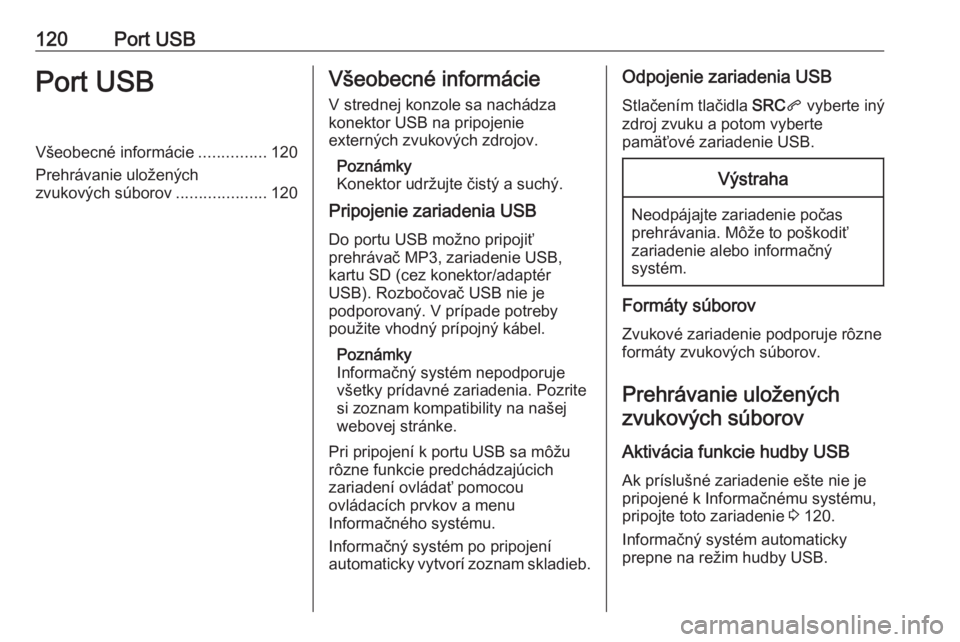
120Port USBPort USBVšeobecné informácie...............120
Prehrávanie uložených
zvukových súborov ....................120Všeobecné informácie
V strednej konzole sa nachádza
konektor USB na pripojenie
externých zvukových zdrojov.
Poznámky
Konektor udržujte čistý a suchý.
Pripojenie zariadenia USB
Do portu USB možno pripojiť
prehrávač MP3, zariadenie USB,
kartu SD (cez konektor/adaptér
USB). Rozbočovač USB nie je
podporovaný. V prípade potreby použite vhodný prípojný kábel.
Poznámky
Informačný systém nepodporuje
všetky prídavné zariadenia. Pozrite
si zoznam kompatibility na našej
webovej stránke.
Pri pripojení k portu USB sa môžu
rôzne funkcie predchádzajúcich
zariadení ovládať pomocou
ovládacích prvkov a menu
Informačného systému.
Informačný systém po pripojení
automaticky vytvorí zoznam skladieb.Odpojenie zariadenia USB
Stlačením tlačidla SRCq vyberte iný
zdroj zvuku a potom vyberte
pamäťové zariadenie USB.Výstraha
Neodpájajte zariadenie počas
prehrávania. Môže to poškodiť
zariadenie alebo informačný
systém.
Formáty súborov
Zvukové zariadenie podporuje rôzne
formáty zvukových súborov.
Prehrávanie uložených zvukových súborov
Aktivácia funkcie hudby USBAk príslušné zariadenie ešte nie je
pripojené k Informačnému systému,
pripojte toto zariadenie 3 120.
Informačný systém automaticky prepne na režim hudby USB.